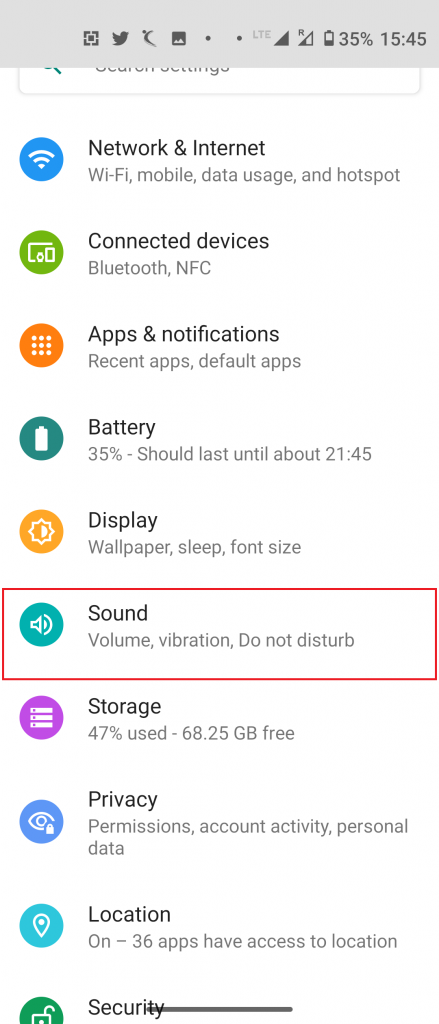A Twitter Blue előfizetése kínálja a kék ellenőrzött pipa és néhány hasznos funkció, mint pl szöveg alapú 2FA az előfizetőknek. Ez veszélyeztette a meglévő „Tweeples” biztonságát, mivel kénytelenek kikapcsolni a 2FA szöveges üzenetet, ennek hiányában elveszíthetik hozzáférésüket a fiókjukhoz. Ennek ellenére, ha olyan módot keres, amellyel biztonságossá teheti Twitter-fiókját anélkül, hogy fizetnie kellene a Blue-előfizetésért, ebben az olvasmányban számos módot fogunk megvitatni egy ingyenes alkalmazás-alapú 2FA létrehozására a Twitteren.
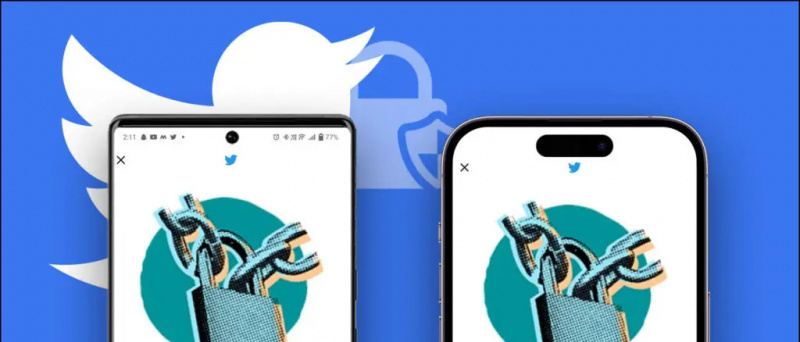
különböző értesítési hangok a különböző alkalmazásokhoz s8
Miért van szüksége 2FA-ra a Twitteren?
Tartalomjegyzék
A Two Factor Authentication (2FA) engedélyezése a Twitteren biztosítja, hogy még ha valaki rendelkezik is a fiók jelszavával, csak Ön férhet hozzá és jelentkezhet be. Mostantól, mivel a szöveges 2FA már kizárólag a Twitter Blue előfizetők számára elérhető, az alkalmazásalapú 2FA a következő legmegbízhatóbb funkció a „nem kék” Twitter-fiókok védelmére. Valójában az alkalmazás-alapú 2FA biztonságosabb, mint a szöveges verzió, mivel szinte lehetetlenné válik a hackerek számára, hogy szöveges üzenetek helyett kódokat kapjanak el a biztonságos hitelesítési alkalmazásokból.
Lépések az alkalmazásalapú ingyenes 2FA beállításához a Twitteren
Az alkalmazásalapú 2FA beállítása a Twitteren meglehetősen egyszerű. Mindössze annyit kell tennie, hogy telepít egy megbízható Hitelesítő alkalmazást (például Google Authenticator, Microsoft Authenticator, Authy, LastPass stb.) az eszközére, és összekapcsolja Twitter-fiókjával a kétfaktoros biztonság érdekében. Itt van, amit követnie kell.
A Google Authenticator alkalmazás használata
A Google Authenticator alkalmazás az egyik legnépszerűbb és legmegbízhatóbb hitelesítési alkalmazás, amellyel Twitter-fiókjában kényszerítheti ki a 2FA-t. Így állíthatja be.
1. Először telepítse a Google Authenticator alkalmazás ( Android , iOS ) a telefonon.
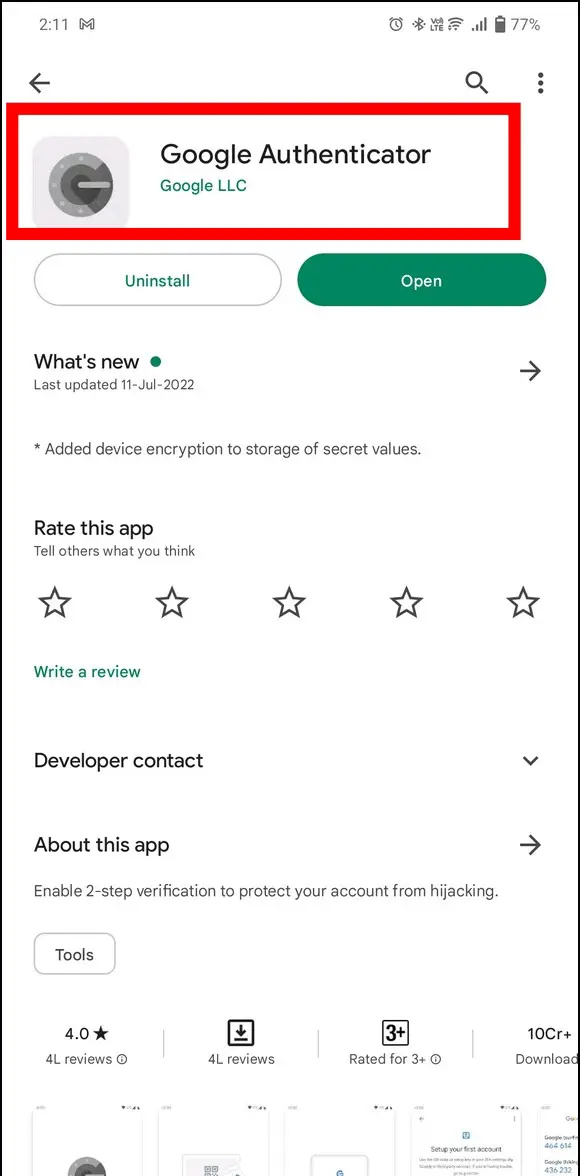
3. Ezután lépjen ide Beállítások és támogatás majd érintse meg a gombot Beállítások és adatvédelem .

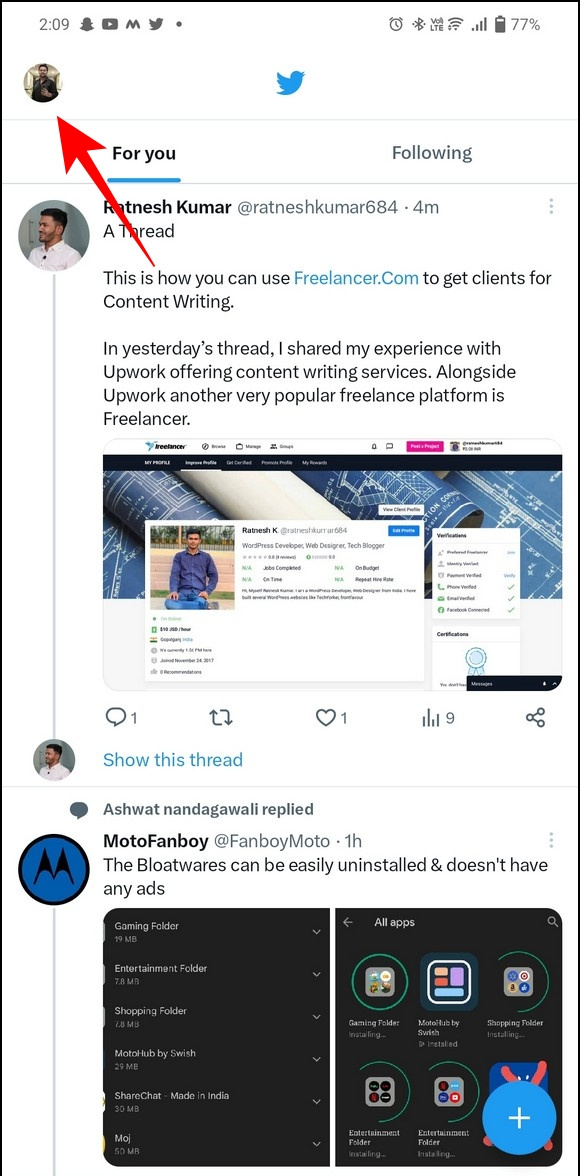
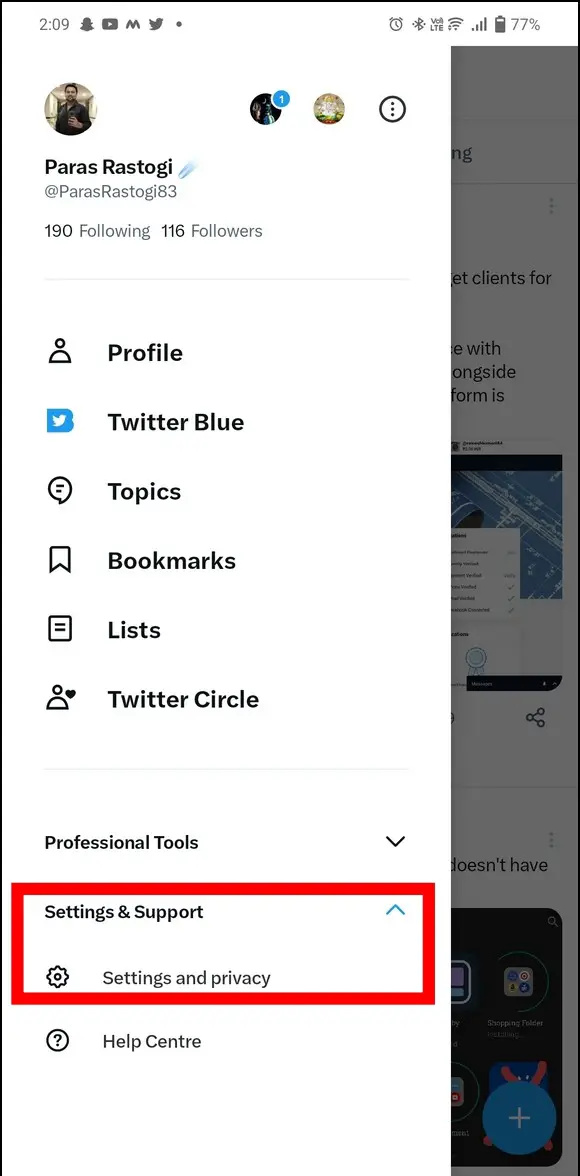
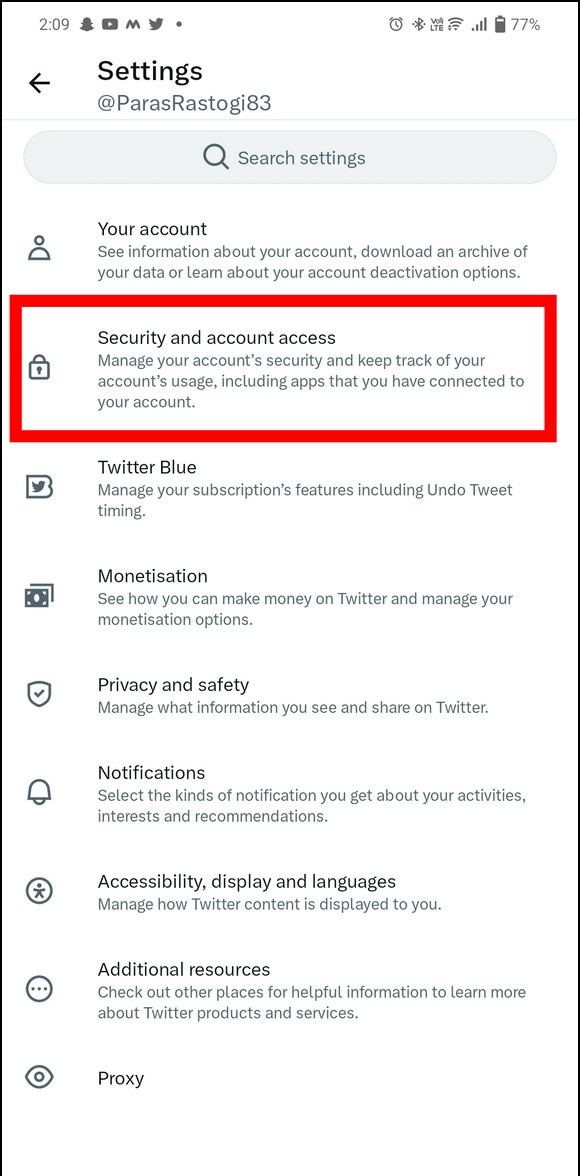
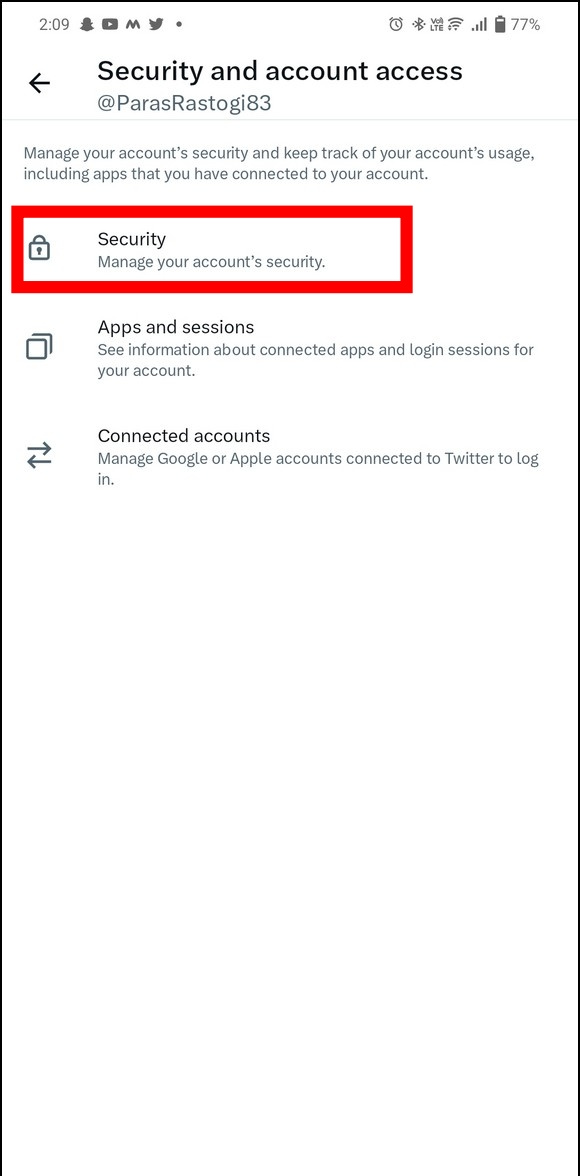
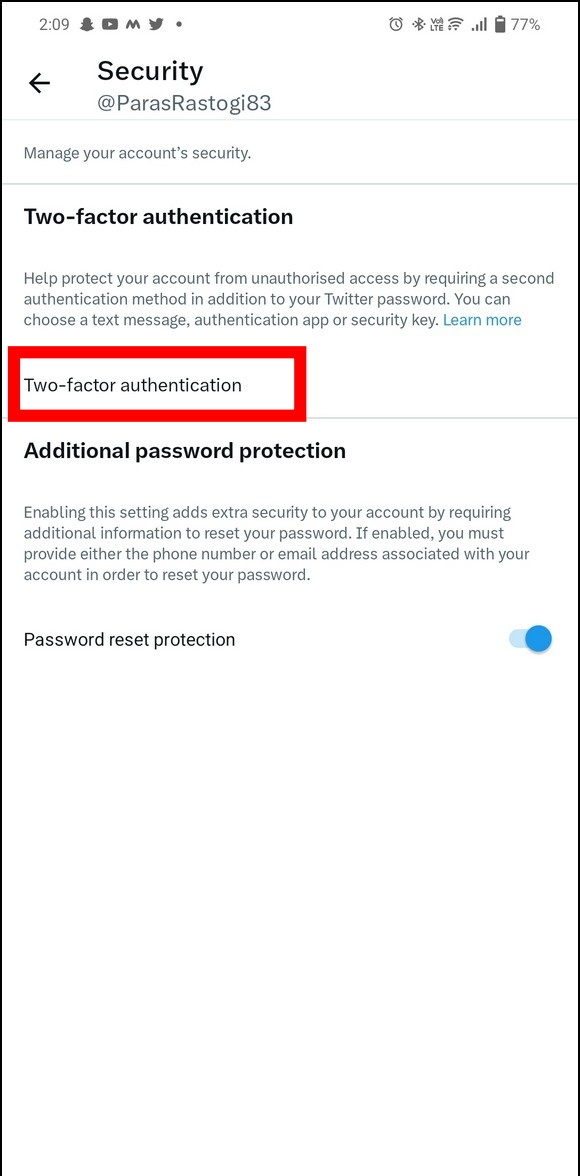
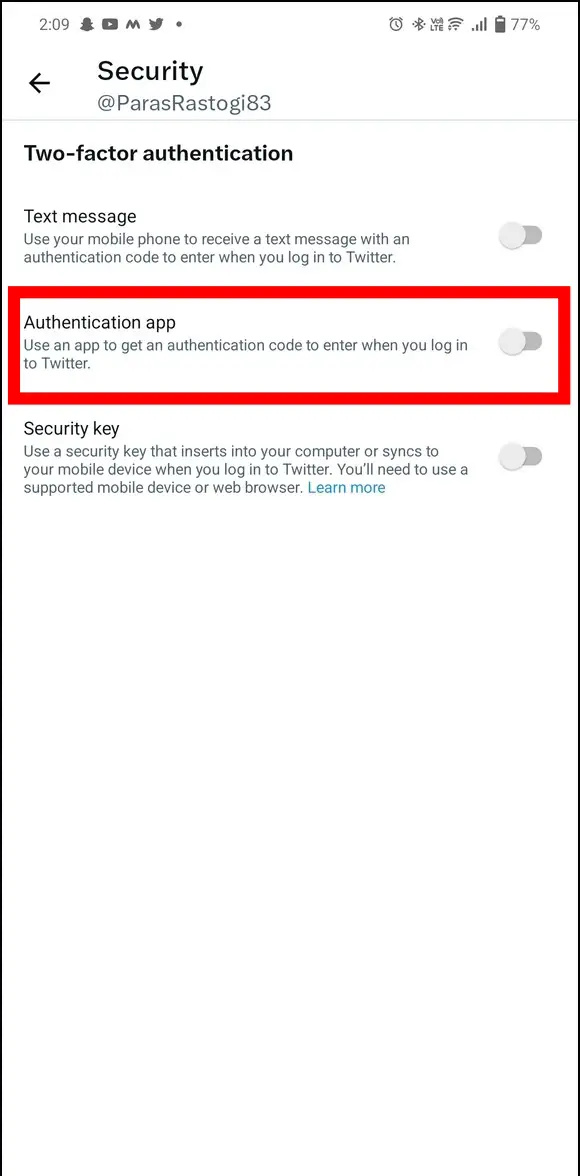
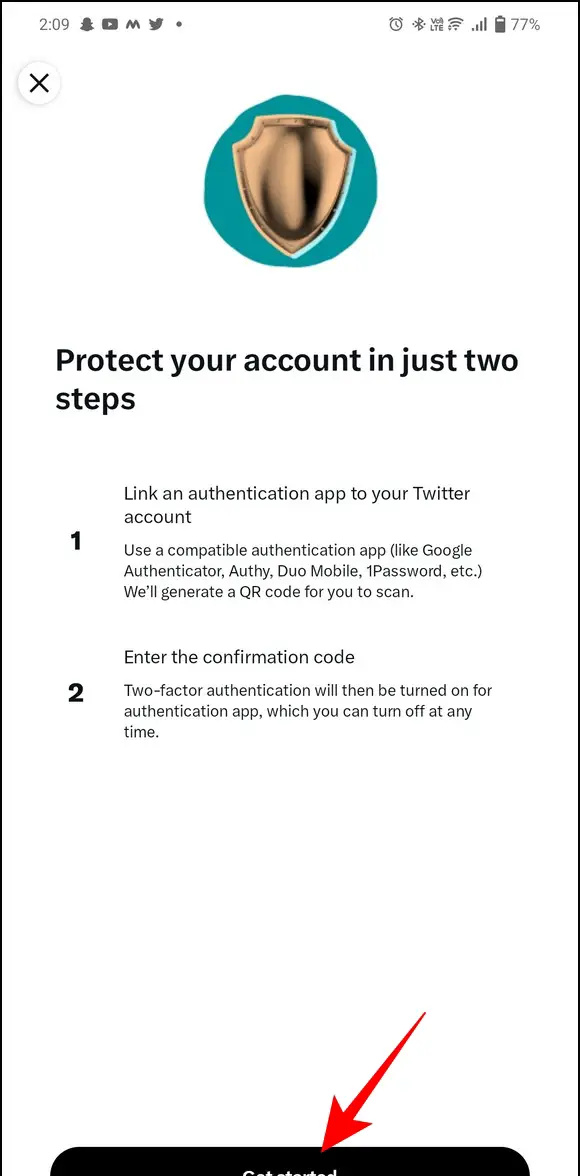
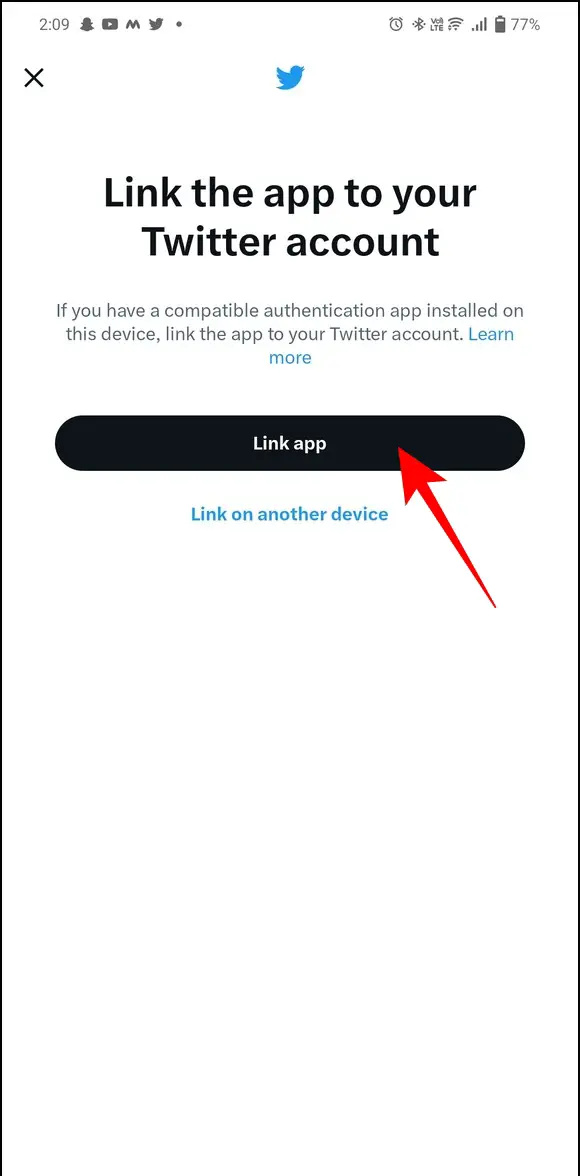
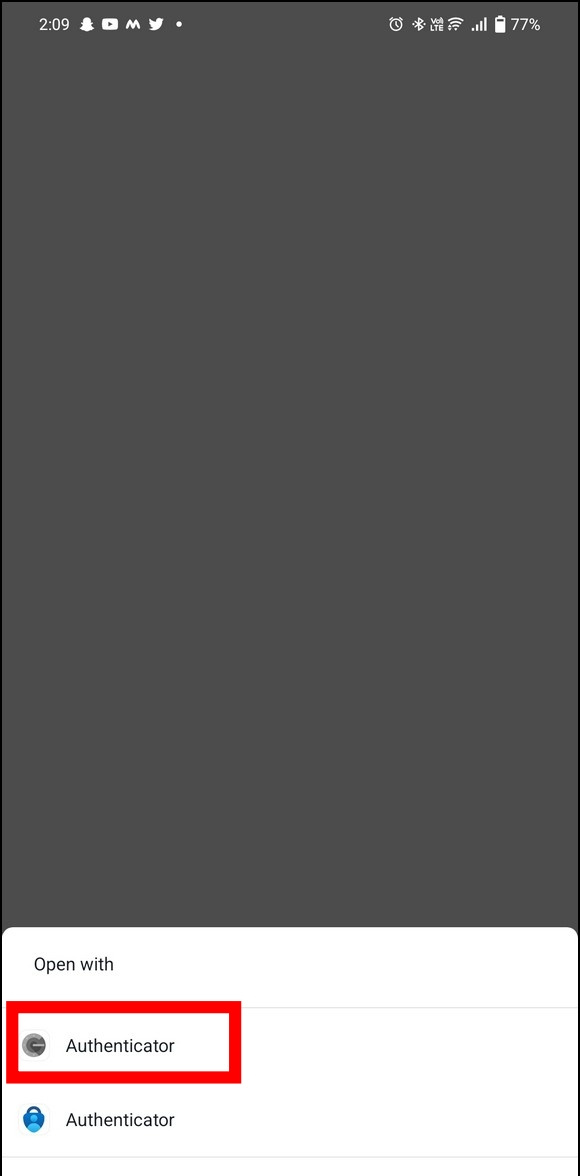
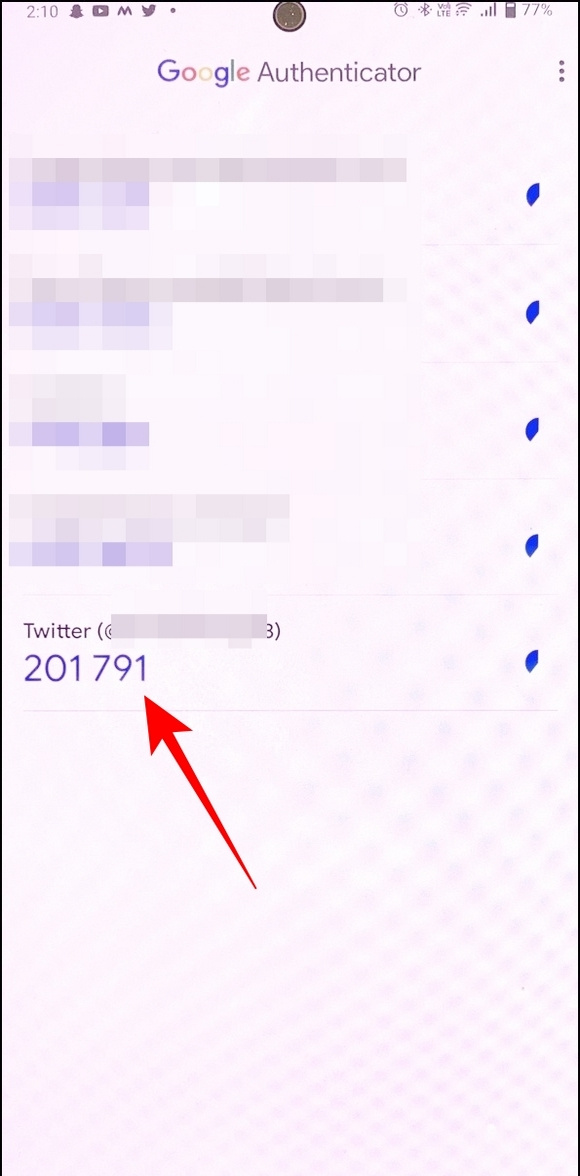
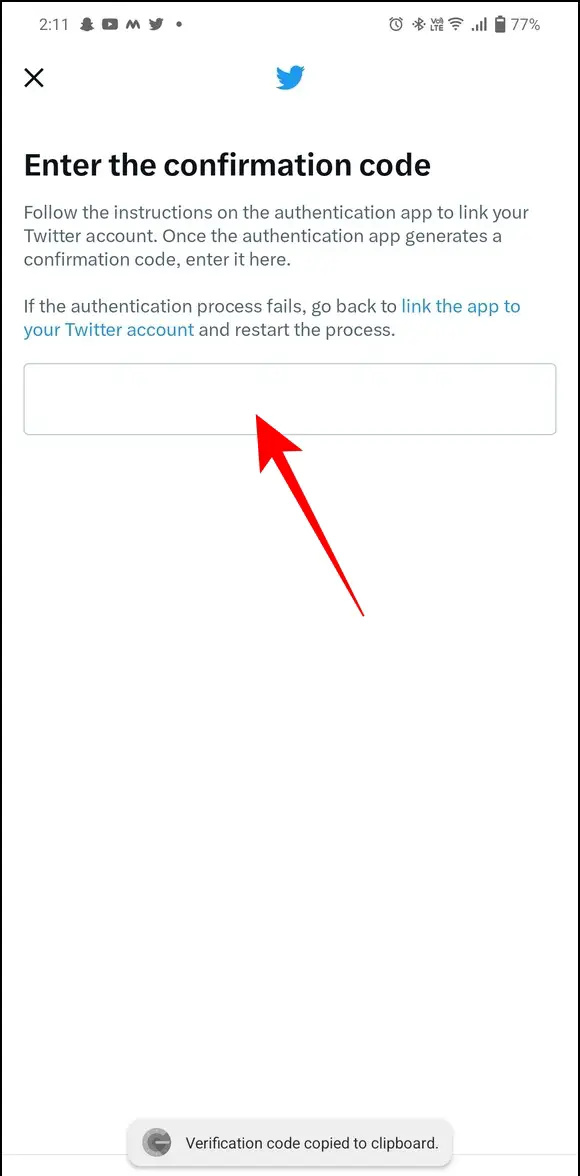
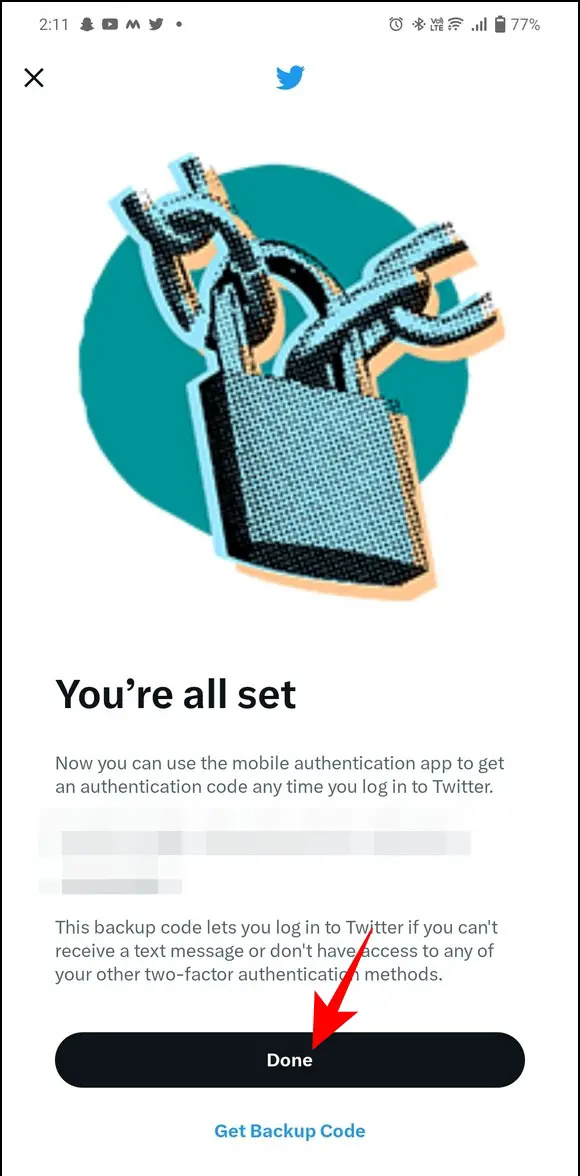 Android ,
Android , 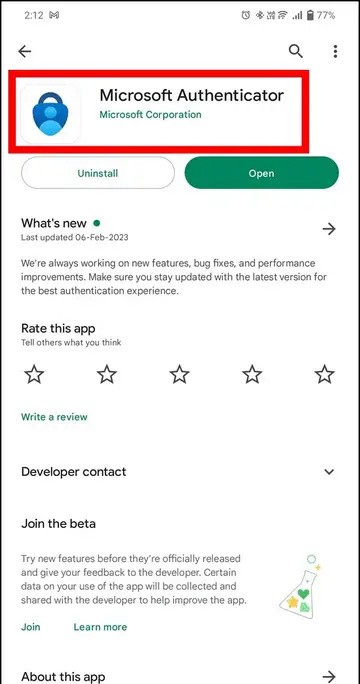
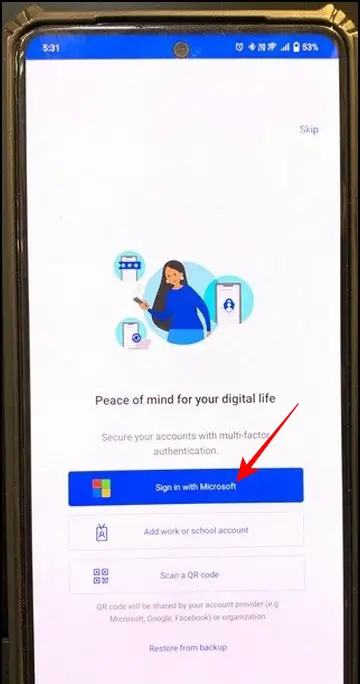
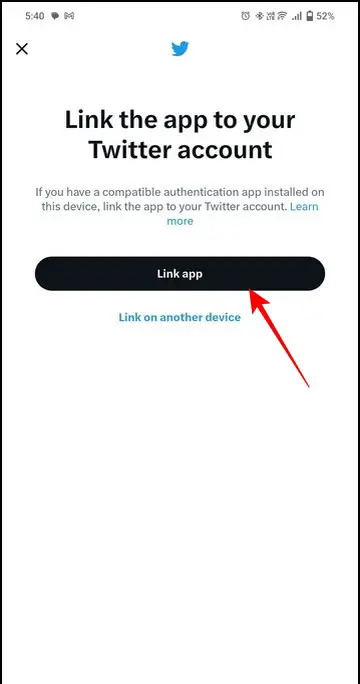
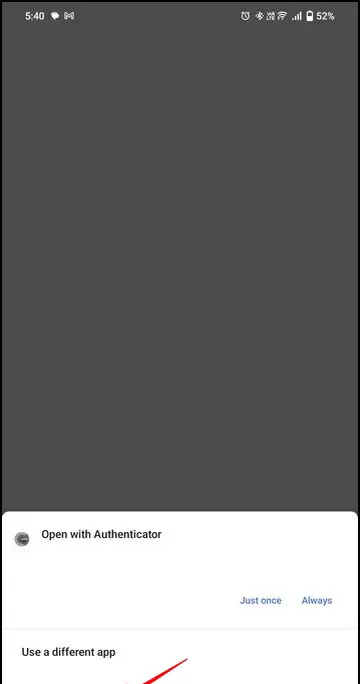

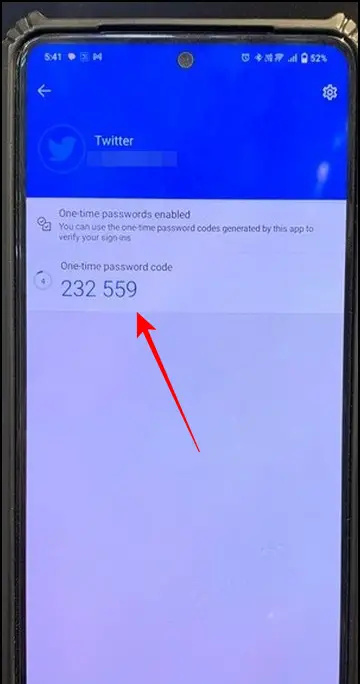
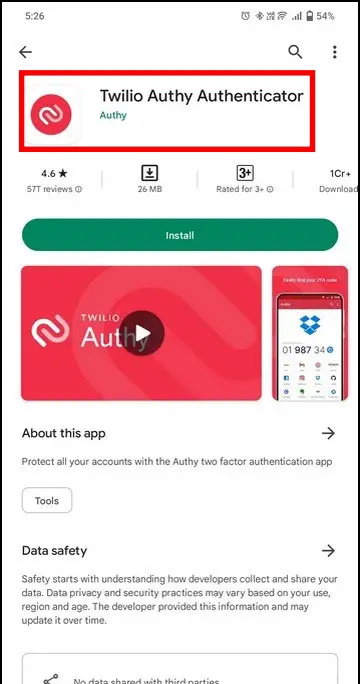
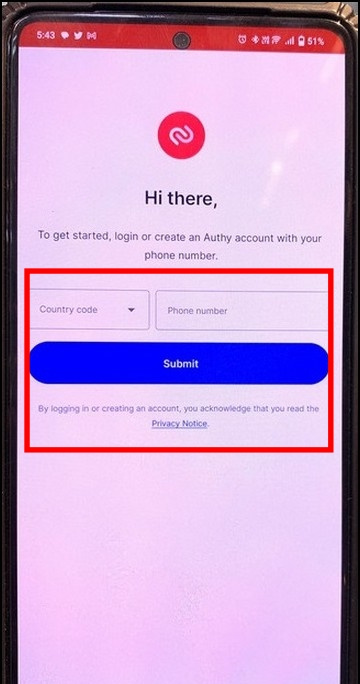
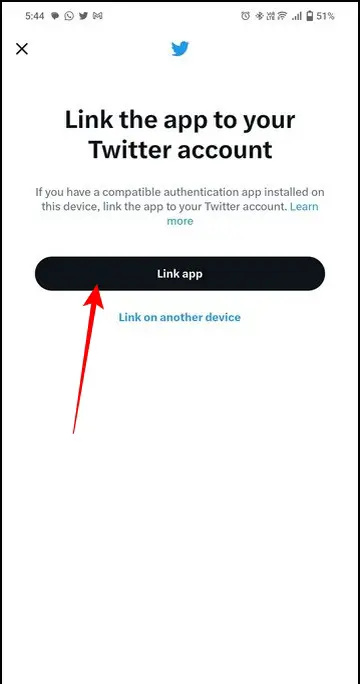
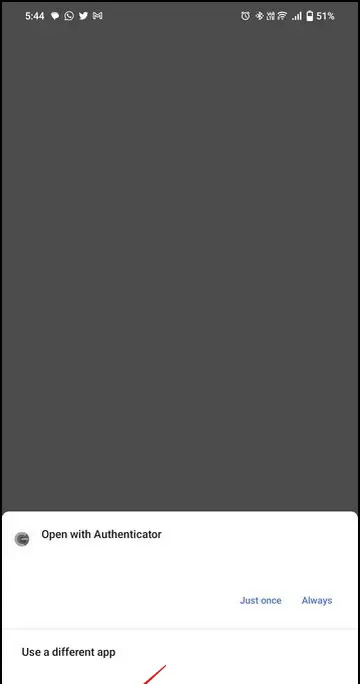
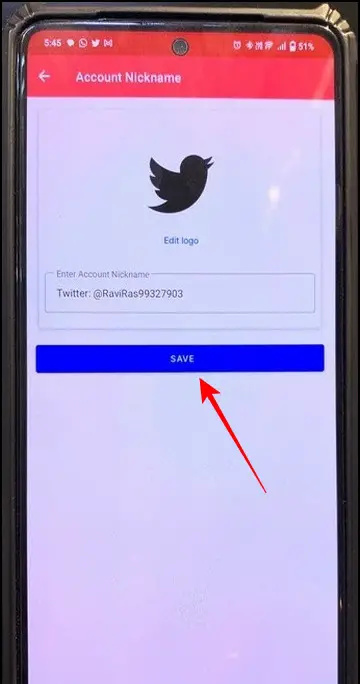
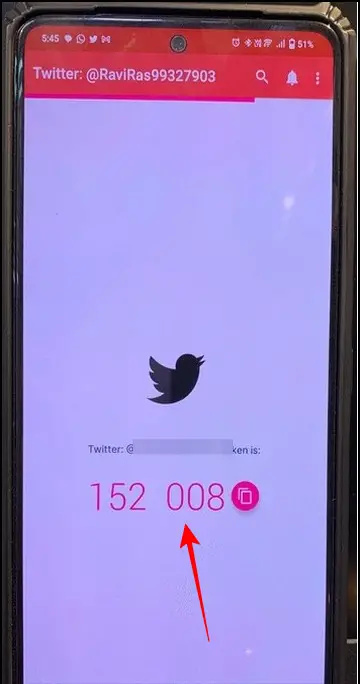 LastPass Authenticator hasonló eredmények elérésére.
LastPass Authenticator hasonló eredmények elérésére.